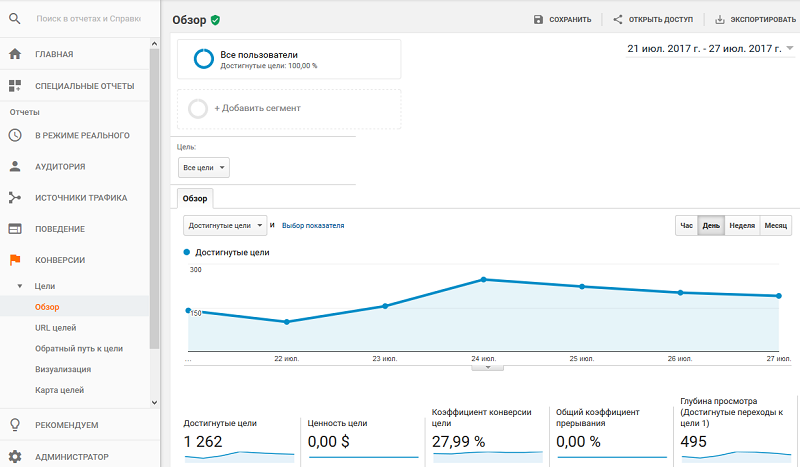Как настроить цели в Google Analytics
После того, как счетчик Google Analytics установлен, можно перейти к настройке целей. Для этого кликаем по ссылке «Администратор», выбираем нужный аккаунт, ресурс, представление и кликаем на «Цели».
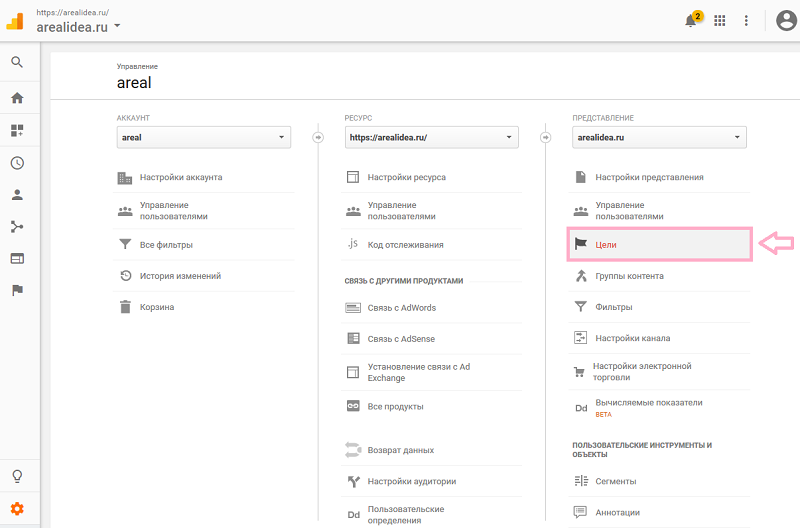
По сравнению с количеством доступных целей в Яндекс.Метрике, а их максимум 200, в Google Analytics можно настроить всего лишь 20. Чтобы их добавить, необходимо кликнуть на ссылку «+Цель» и выбрать нужный тип. Если вы достигли лимита в 20 целей, создайте новое представление, в котором можно задавать новые цели.
Виды отслеживаний
- Посещение целевой страницы.
- Достижение указанной продолжительности визита.
- Просмотр определенного количества страниц за сеанс.
- Событие.
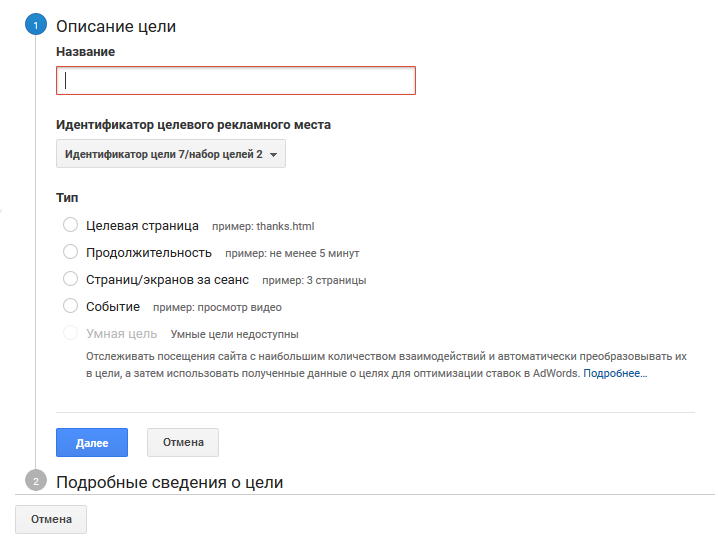
Целевая страница
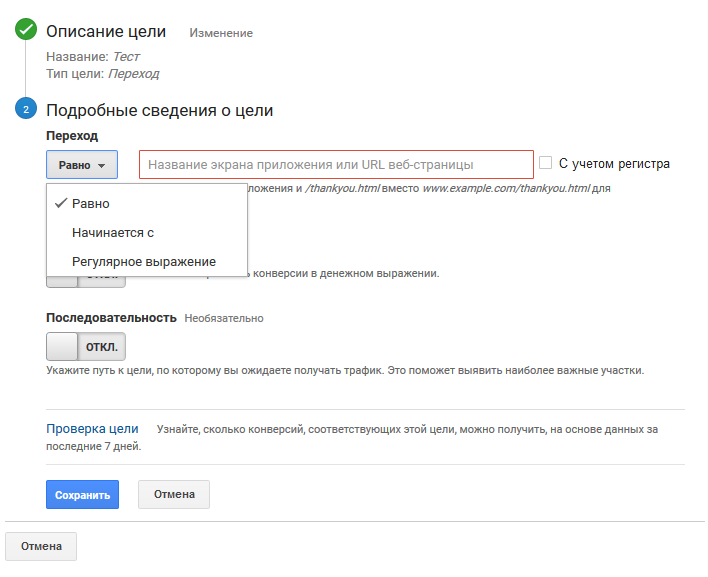
Позволяет отслеживать посещение наиболее важных страниц сайта, в том числе загрузку файлов. Условия достижения бывают трех видов:
- адрес равен;
- адрес начинается с;
- регулярное выражение.
Также можно задать последовательность шагов. В таком случае целевую страницу не надо указывать в последнем шаге, поскольку она прописывается в поле «Целевая страница».
Что рекомендуем отслеживать?
- Страница «Контакты».
- Страница «Прайс-лист» (если имеется).
- Прочие важные страницы, например товар, категория товаров и т.д.
Продолжительность
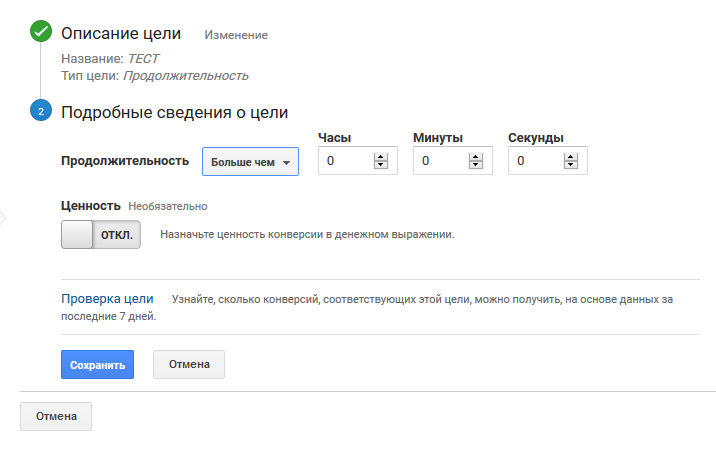
Цель будет достигнута, если пользователь провел на вашем сайте указанное время.
Просмотр определенного количества страниц за сеанс
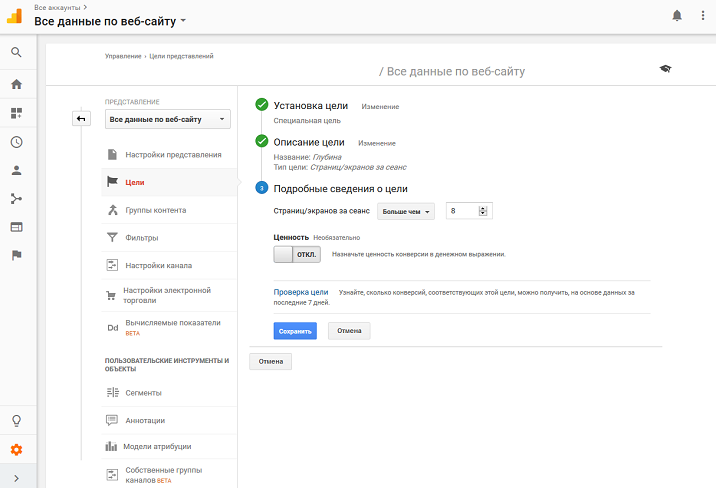
Достижение цели происходит, когда пользователь просмотрел указанное количество страниц.
Обычно мы указываем 7-8 страниц для интернет-магазинов, поскольку по такому количеству просмотренных страниц можно судить о заинтересованности посетителей. Небольшое количество выполнений данной цели будет говорить о том, что на сайте есть проблемы с контентом и внутренней перелинковкой.
Событие
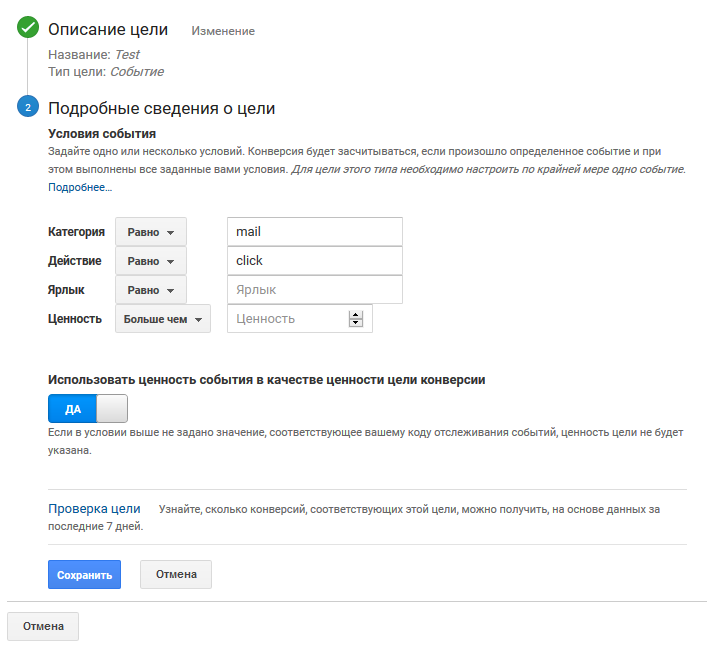
Позволяет отслеживать взаимодействий пользователя со страницами сайта: клики по кнопкам, заполнение форм и т.д.
Событие включает в себя категорию, действие, ярлык и ценность. Последние два необязательны для заполнения. В поле «Категория» указываются наиболее обобщенные типы событий, например взаимодействие с видео, формой, карточкой товара. В поле «Действие» может быть указан возможный вариант взаимодействия, например, добавление в корзину, отправка данных их формы, клик на телефон и др. Поле «Ярлык» может содержать конкретное название элемента, с которым взаимодействует посетитель: название товара или видео, адрес электронной почты и др.
Разберем на примере
Для карточек товаров необходимо отслеживать два действия: добавление в корзину и добавление в раздел «Избранное».

Для этого создаем две цели в Google Analytics. Название категории у них общее, например, «items», название действий разные, например, «basket» и «favorite».
Если вы хотите отслеживать достижение по конкретному товару, то укажите для него уникальный ярлык и добавьте в код сайта отправку события:
В нашем примере он будет выглядеть следующим образом: ga(’send’, ’event’, ’ items’, ’basket’);
%category% — название категории.
%action% — название действия.
%label% — название ярлыка (необязательно).
Как проверить настройку целей?
Проведем проверку отдачи события при корректной отправки данных из формы заказа звонка.
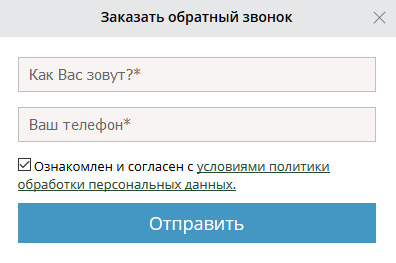
Можно воспользоваться двумя вариантами.
- В отчете реального времени по событиям отразятся данные.
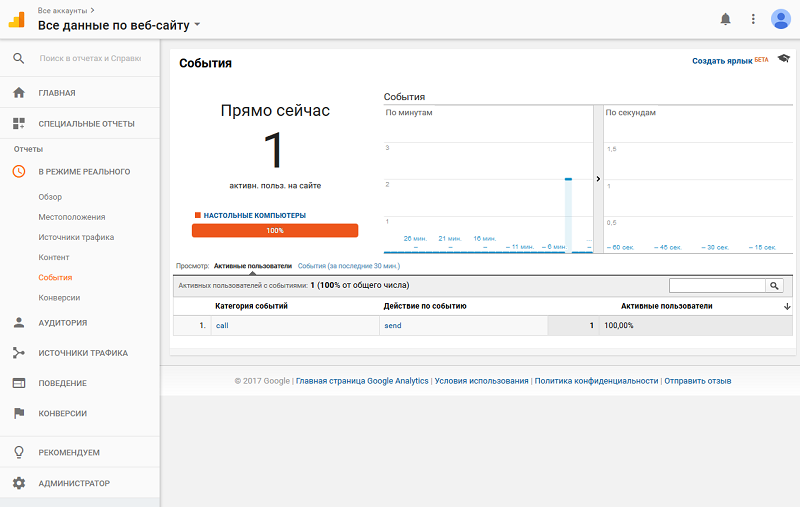
- Через веб-консоль. Для этого ее необходимо открыть на вкладке «Сеть», очистить данные, совершить целевое действие и найти параметы ea (event action) и ec (event category) из списка.
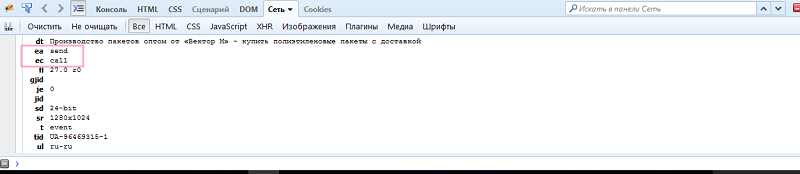
Важно! При отправке данных из различных форм, например, оформление заказа или обратной связи, необходимо проводить проверку корректности заполненных данных перед отправкой события. Иначе есть вероятность получать некорректные данные.
Как посмотреть отчет по конверсиям?
Чтобы просмотреть данные по достигнутым целям, необходимо открыть «Конверсии» — «Цели» — «Обзор».